<< Back to Movies & TV SupportPlayTo ist ein Xbox-Feature, mit dem Ihre
Xbox 360- oder Xbox One-Konsole gestreamte Medien von kompatiblen Geräten und Apps in Windows 10, einschließlich der Apps Groove Musik und Filme & TV, wiedererspielen kann.
Hinweis PlayTo ist nur auf Geräten verfügbar, die über DLNA-kompatible Wiedergabefunktionen (Digital Living Network Alliance) verfügen, z. B. Computer und einige Smartphones. Sie können PlayTo nur mit Ihrer Xbox-Konsole verwenden, wenn Sie Windows 10 oder Windows 8.1 auf Ihrem PC oder Gerät ausführen.
-
Weitere Informationen zur Verwendung von PlayTo mit Xbox 360 finden Sie unter Übersicht über PlayTo für Xbox 360.
-
Weitere Informationen zum Aktivieren von PlayTo auf Der Xbox One finden Sie unter Ändern der Xbox One-Konsoleneinstellungen.
Voraussetzungen
-
Eine Xbox One- oder Xbox 360-Konsole mit aktivierter PlayTo-Funktion.
-
Ein Computer oder ein anderes Gerät, auf dem Windows 8.1 oder Windows 10 zusammen mit Groove oder Xbox Video ausgeführt wird. Der Computer oder das Gerät muss sich im gleichen Netzwerk wie die Konsole befinden.
Hinzufügen Ihrer Xbox zur Liste der Geräte auf Ihrem Computer
Wird Ihre Konsole nicht in der Geräteliste Ihres Computers angezeigt? Hier erfahren Sie, wie Sie sie hinzufügen.
-
Wechseln Sie zu Einstellungen.
-
Klicken Sie auf Geräte (Bluetooth, Drucker, Maus).
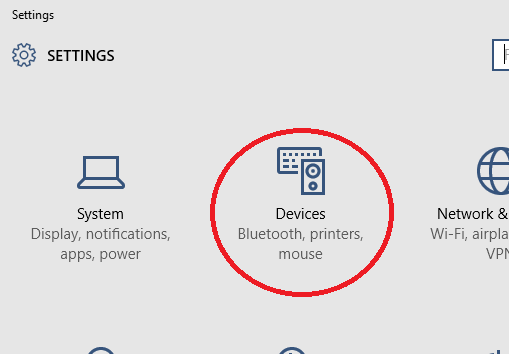
-
Wählen Sie im linken Navigationsbereich ConnectedDevices aus.
-
Klicken Sie auf Gerät hinzufügen.
-
Wählen Sie Ihre Xbox One- oder Xbox 360-Konsole aus.
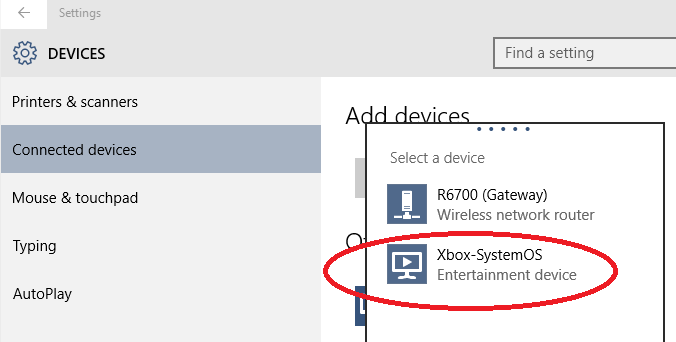
Notizen
-
Ihre Xbox-Konsole muss aktiviert, mit dem Internet verbunden und im selben Netzwerk wie Ihr PC installiert sein, damit sie von Ihrem Computer ermittelt werden kann.
-
Der Name Ihrer Xbox-Konsole ist möglicherweise nicht wie dargestellt.
Wenn Ihre Konsole nicht als verfügbares Gerät angezeigt wird, finden Sie Informationen zum Aktivieren in einem der folgenden Artikel:
Streamen von Medien von einem Computer auf die Xbox Konsole
So streamen Sie Medien von Ihrem PC:
-
Starten Sie die Groove- oder &-TV-App auf Ihrem Computer.
-
Wählen Sie einen Song oder ein Video aus, der auf Ihrem Computer gespeichert ist.
-
Tippen oder klicken Sie auf Wiedergabe.
-
Tippen oder klicken Sie unten auf dem Bildschirm auf Auf Gerät übertragen.
-
Wählen Sie Ihre Konsole aus der Liste der Geräte aus. Wenn Ihre Konsole aktiviert und online ist, wird die Wiedergabe der Medien gestartet.
Verwandte Probleme
Ansehen von & von Fernsehinhalten unter Windows 10
Zuordnen von Geräten zur App "Filme & TV" in Windows 10
Kaufen oder Ausleihen von & von Tvinhalten unter Windows 10
Supportressourcen













